|
Possiamo cominciare
The purpose – Le
but
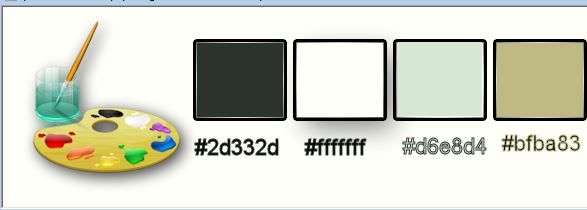
1. Apri l'immagine
"fond_purpose" - Con un doppio clic nella tavolozza dei
livelli, trasformala in livello Raster 1
2. Livelli>Duplica
3. Effetti>Plugin>
Filters Unlimited 2.0 – VM Extravaganza – Shoutin’ !...
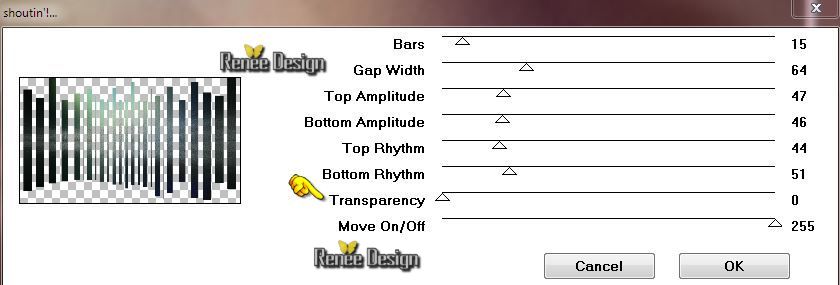
4. Effetti>Effetti
3D>Sfalsa ombra in nero 10/10/50/42
5. Effetti>Effetti
immagine>Motivo unico
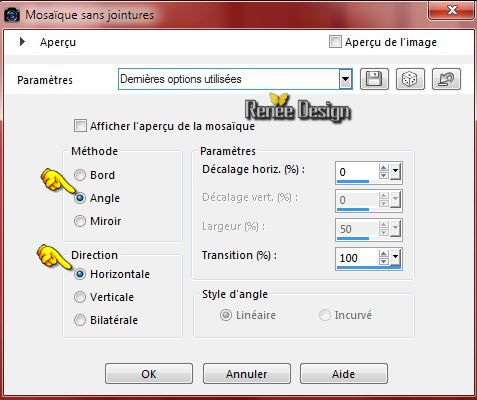
6. Effetti>Effetti
di distorsione>Onda
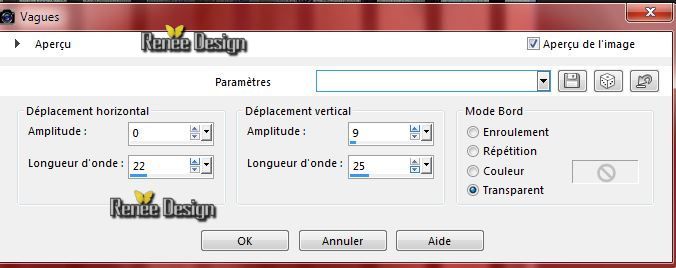
- Tavolozza dei
livelli - posizionati sul livello Raster 1
7. Regola>Sfocatura>Sfocatura
gaussiana a 20
- Tavolozza dei
livelli - posizionati in alto sul livello Copia di
raster 1
8. Effetti>Effetti
geometrici>Prospettiva verticale
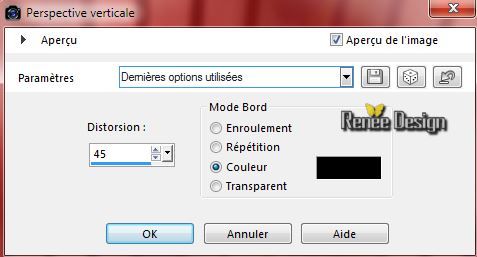
9.
Selezioni>Carica/salva selezione>Carica selezione da
disco - Cerca e carica la selezione « Purpose_1 »
CANCELLA


- Tavolozza dei
colori - imposta in primo piano il colore n.ro
#d6e8d4 e come sfondo il n.ro #2d332d
10. Livelli>Nuovo
livello raster
11. Effetti>Plugin>Filters
Unlimited 2.0 - VM Instant art – Vernissage
Attenzione alla precisione delle misure. Controlla
nell'immagine sottostante che l'effetto del tuo filtro
sia corretto, poichè è importante per la continuazione
del lavoro
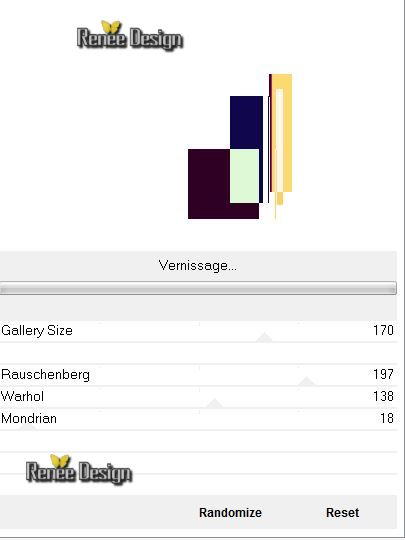
12.
Selezioni>Carica/salva selezione>Carica selezione da
disco - Cerca e carica la selezione « Purpose_2 »
CANCELLA


13. Immagine>Capovolgi
14. Effetti>Effetti di
distorsione>Coordinate polari
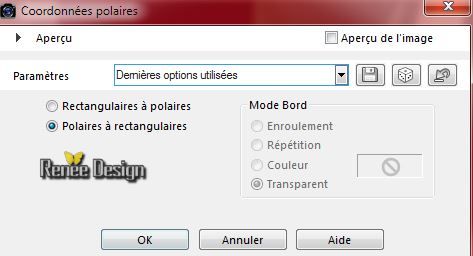
15. Livelli>Duplica
16. Immagine>Rifletti
- Livelli>Unisci>Unisci giù
17. Effetti>Effetti immagine>Motivo
unico
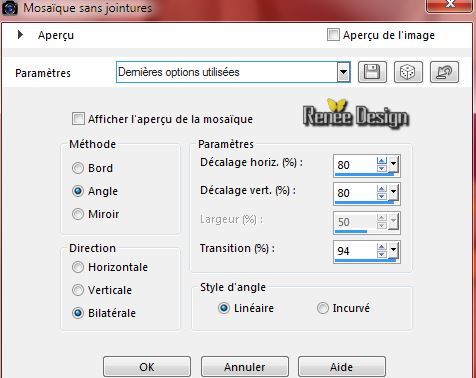
18. Tavolozza dei livelli - cambia
la modalità di miscelatura di questo livello in
Sovrapponi
19. Effetti>Filtro predefinito
dall'utente>Emboss 3 per default
20. Apri il tube ‘’
purpose_image_1.pspimage’’
- Modifica>Copia - torna al tuo lavoro ed incolla come
nuovo livello
21. Effetti>Plugin MuRa’s Meister –
Perspective Tilling
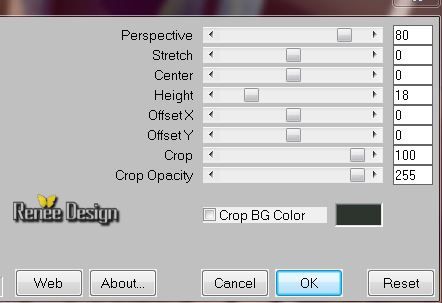
22. Livelli>Duplica
23. Effetti>Effetti
immagine>Scostamento H = 0 e V = -
45 trasparente
24. Livelli>Unisci>Unisci giù
25. Effetti>Filtro predefinito
dall'utente>Brighten Grave (da
posizionare nelle Impostazioni predefinite dei tuoi Psp
files)
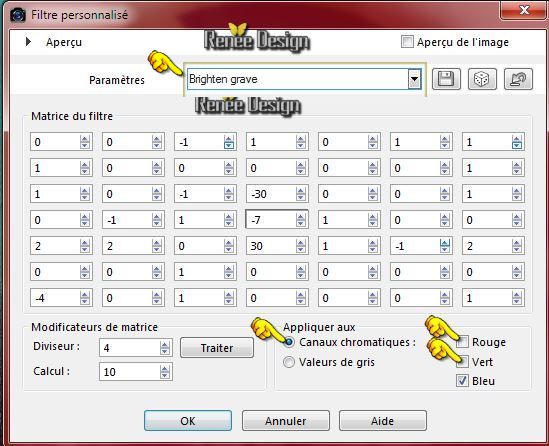
26. Apri l'immagine ‘’
purpose_image_2.pspimage’’
- Modifica>Copia - torna al tuo
lavoro ed incolla come nuovo livello
- Non spostarlo
27.
Livelli>Nuovo livello
raster
28.
Selezioni>Carica/salva selezione>Carica selezione da
disco - Cerca e carica la selezione « Purpose_3 »
- Tavolozza dei colori - imposta
in primo piano il
bianco e come sfondo il colore #d6e8d4
29. Attiva lo
strumento Riempimento
 -
opacità a 60 - e
riempi la selezione con il colore di primo piano -
opacità a 60 - e
riempi la selezione con il colore di primo piano
30. Selezioni>Modifica>Contrai di 4
pixels
31. Livelli>Nuovo livello raster
32. Attiva lo strumento Riempimento
(f) - opacità a 60 - e riempi il livello con il colore
di sfondo
33. Effetti>Plugin>AP[Lines] Lines
- Silverlining
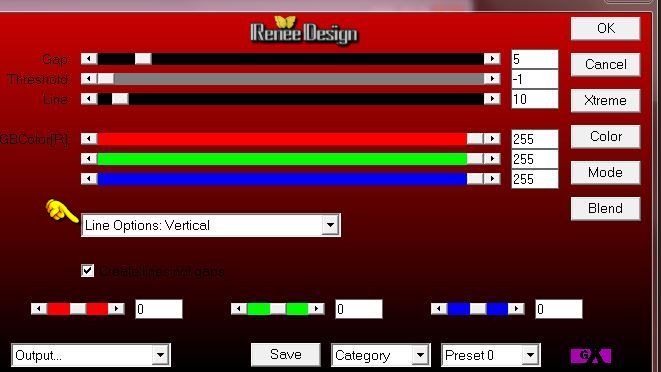
34. Effetti>Effetti bordo>Aumenta
di più

35. Livelli>Unisci>Unisci giù
36. Effetti>Plugin>Medhi
Weaver
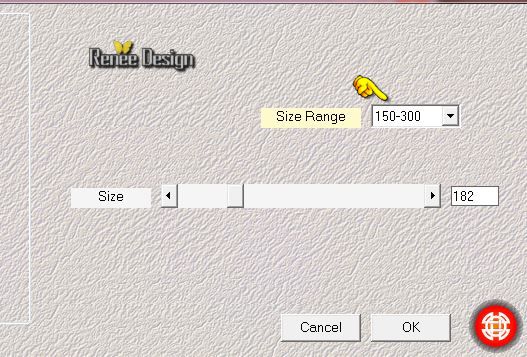
37. Effetti>Plugin>Filters
Unlimited 2.0 - VM Texture – Cross Weave
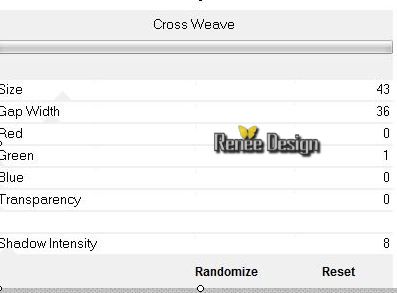
38. Tavolozza
dei livelli - cambia la modalità di miscelatura di
questo livello in Luminanza esistente - Diminuisci l'opacità
a 42
39. Apri il tube
‘’Purpose_elements de decoration.pspimage''
- Su questo
tube: posizionati sul livello: ’’ the purpose_ampoule’’
- Modifica>Copia
- torna al tuo lavoro ed incolla come nuovo livello
- Posiziona a sinistra
40. Tavolozza
dei livelli - cambia la modalità di miscelatura di
questo livello in Luminanza
41. Sullo stesso
tube:
- Posizionati
sul livello : ’’ the purpose_nuage_interrogation’’
- Modifica>Copia
- torna al tuo lavoro ed incolla come nuovo livello
- Posiziona sopra all'ampolla
42. Effetti>Effetti
3D>Sfalsa ombra in nero

Verifica che
l'ombra sia ben posizionata sull'ampolla, così:
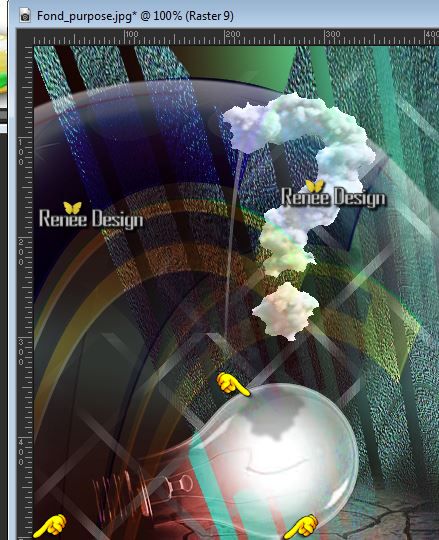
- Non
chiudere questo tube ‘’Purpose_elements de
decoration.pspimage’’, ci servirà ancora
43. Livelli>Nuovo
livello raster
44.
Selezioni>Carica/salva selezione>Carica selezione da
disco - Cerca e carica la selezione « Purpose_4 »
45. Attiva lo
strumento Riempimento
 -
opacità a 100 - e riempi la selezione con il
bianco (2 o 3 clics) -
opacità a 100 - e riempi la selezione con il
bianco (2 o 3 clics)

46. Tavolozza
dei livelli - cambia la modalità di miscelatura di
questo livello in Filtra
- Attiva
nuovamente il tube ‘’Purpose_elements de
decoration.pspimage
- Su questo
tube: posizionati sul livello ’’the purpose_lampe’’
- Modifica>Copia
- torna al tuo lavoro ed incolla come nuovo livello
- Posiziona in alto

47. Effetti>Plugin>Bordur
Mania (nvr)- Cadre Relief n° 2 (
se il filtro ti invia un messaggio di errore, premi OK e
funzionerà)
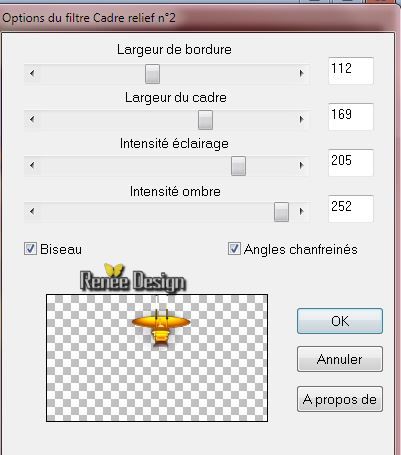
48. Apri il tube
"Renee_tube_Purpose_refuse.pspimage’’
- Su
questo tube: posizionati sul livello "
Purpose_refuse_2’’
- Modifica>Copia
- torna al tuo lavoro ed incolla come nuovo livello
49. Effetti>Effetti
immagine>Scostamento
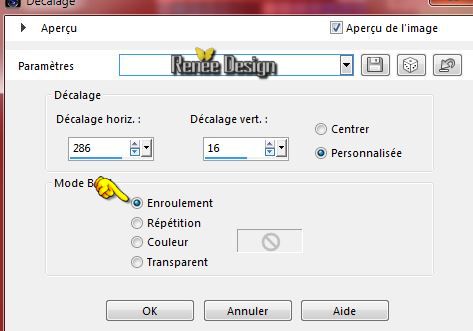
50. Livelli>Disponi>Sposta
giù
- Tavolozza dei
livelli - posizionati in alto
- Tavolozza dei
colori - imposta in primo piano il bianco e come sfondo
il n.ro #bfba83
- Prepara un
gradiente di primo piano - stile Lineare - così
configurato:
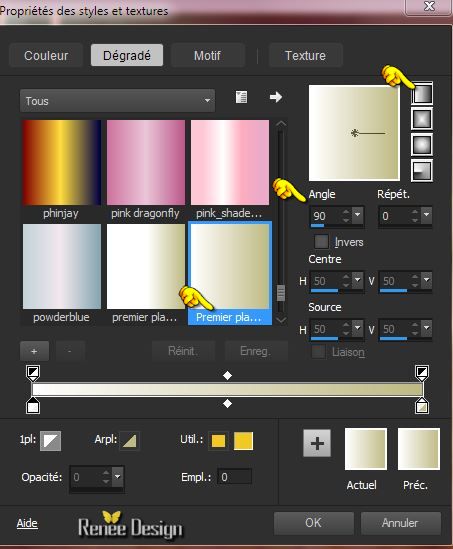
51.
Livelli>Nuovo livello raster
52.
Selezioni>Carica/salva selezione>Carica selezione da
disco - Cerca e carica la selezione « Purpose_5 »
53. Attiva lo
strumento Riempimento
 -
opacità a 40 - e riempi la selezione con il
gradiente -
opacità a 40 - e riempi la selezione con il
gradiente
54. Effetti>Effetti
bordo>Trova bordi orizzontali

55. Diminuisci
l'opacità a 71
56. Livelli>Duplica
57. Attiva lo
strumento
 / se
nella tavolozza degli strumenti non ti compare questo
strumento. procedi così per renderlo visibile: / se
nella tavolozza degli strumenti non ti compare questo
strumento. procedi così per renderlo visibile:
Visualizza>Personalizza>Strumenti e cerca nel menù lo
strumento Deformazione
con il tasto sinistro del mouse
premuto trascina lo strumento nella barra degli
strumenti
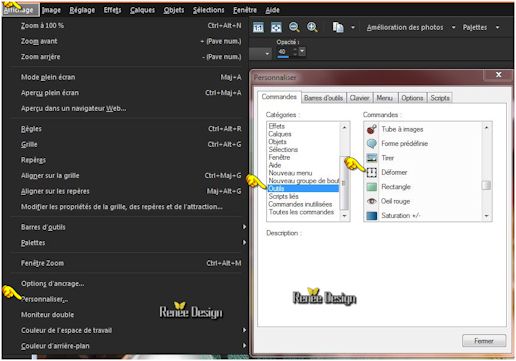
58. Attiva lo strumento
Deformazione
- Clic
sulla freccia per cercare il preset:
« Preset_RasterDeform_Purpose_1 »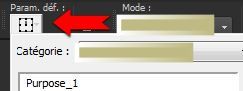
59. Livelli>Duplica
- Immagine>Capovolgi
- posiziona
sotto l'effetto precedente, così:
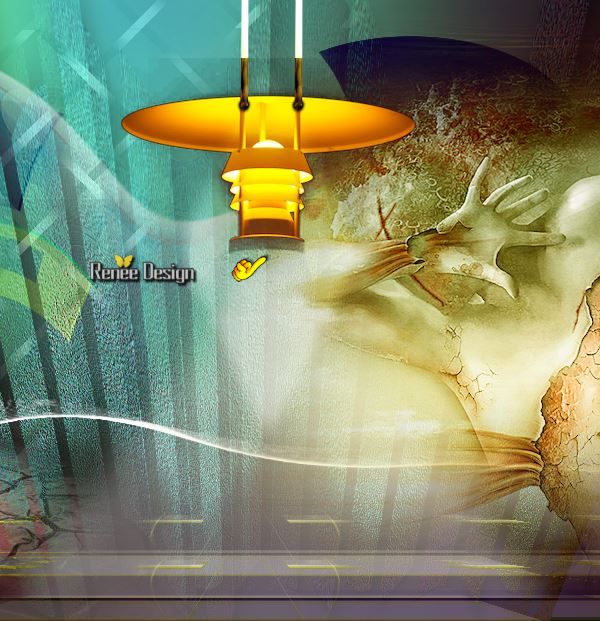
- Livelli>Unisci>Unisci
visibile
61. Livelli>Nuovo livello raster
61. Attiva lo
strumento Selezione>selezione personalizzata


62. Attiva lo
strumento Riempimento (f) - opacità a 60 - e riempi la
selezione con il gradiente
63. Effetti
Plugin>Filters Unlimited 2.0 - Penta Com –Dot and Cross
per default 72/10/2

64. Effetti>Plugin>VM
Extravaganza – Transmission 6/0/40
65. Effetti>Effetti
di distorsione>Distorsione lente
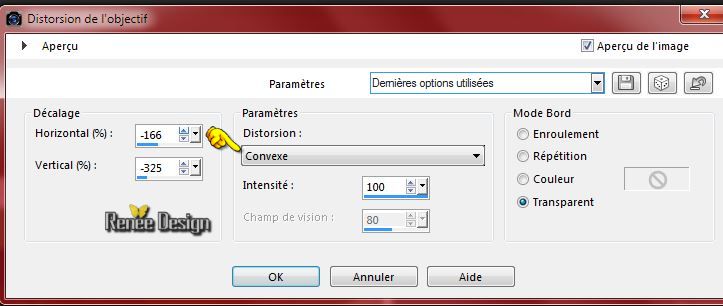
66. Effetti>Plugin>Alien
Skin Eye Candy 5 - Impact – Perspective shadow/preset:
‘’ purpose-shadow’’
67. Effetti>Effetti 3D>Sfalsa ombra
in nero 3/3/25/5
68.
Livelli>Nuovo livello
raster
69.
Selezioni>Carica/salva selezione>Carica selezione da
disco - Cerca e carica la selezione « Purpose_6 »
70. Attiva lo
strumento Riempimento
 -
opacità a 100 - e riempi la selezione con il
gradiente -
opacità a 100 - e riempi la selezione con il
gradiente

71. Tavolozza dei livelli - cambia
la modalità di miscelatura di questo livello in
Sovrapponi
72. Effetti>Effetti di
riflesso>Fuga di specchi
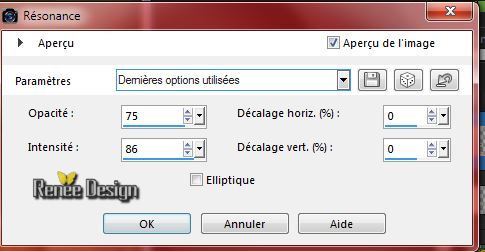
73.
Apri il tube
"purpose_texte"
- File>Esporta -
Pennello personalizzato - Rinomina
74.
Torna al tuo lavoro ed attiva lo
strumento Pennello - apri il pennello appena rinominato
e configuralo così:

75. Livelli>Nuovo livello raster
- Applica il pennello con il bianco
e posizionalo come da immagine finale
76. Effetti>Effetti 3D>Sfalsa ombra
- settaggi memorizzati
77. Livelli>Duplica
78. Effetti>Effetti di
distorsione>Distorsione lente
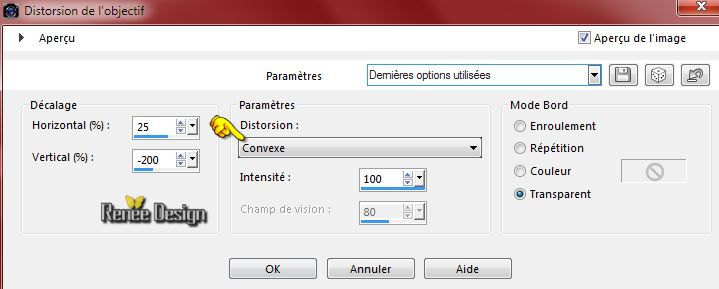
- Posiziona in alto a destra
79. Immagine>Aggiungi bordatura 1
pixel in nero
80. Immagine>Aggiungi bordatura 3
pixels in bianco
81. Immagine>Aggiungi bordatura 1
pixel in nero
82. Immagine>Aggiungi bordatura
40 pixels colore #bfba83
83. Attiva lo strumento
 e seleziona la bordatura di 40 pixels
e seleziona la bordatura di 40 pixels
84. Effetti>Plugin>Dragon Fly –
Sinedots
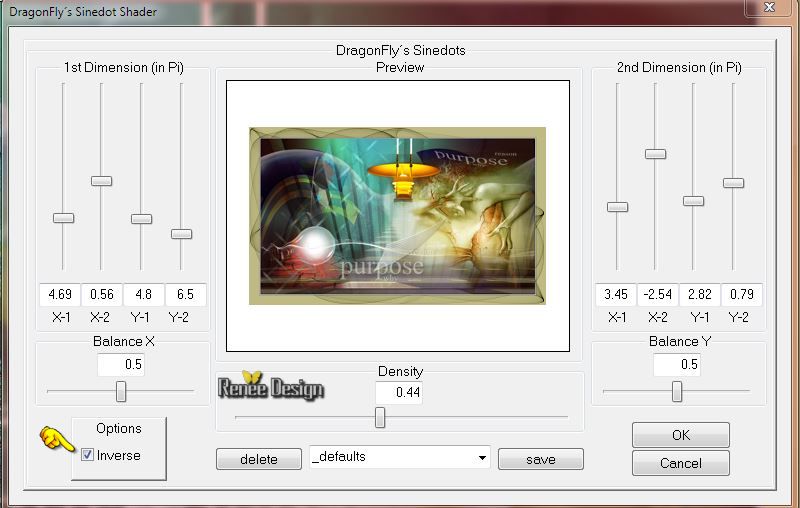

85. Immagine>Aggiungi bordatura 2
pixels in bianco
86. Immagine>Ridimensiona a 995
pixels di larghezza
Il
tutorial è terminato
Spero abbiate gradito eseguirlo
Grazie
Renée
Scritto il 12 febbraio 2015
pubblicato
nel 2015
*
Ogni somiglianza con una lezione esistente è una pura
coincidenza
*
Non dimenticate di ringraziare i tubeurs e le
traduttrici che lavorano con e per noi.
Grazie
|